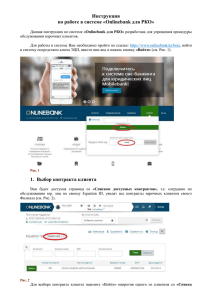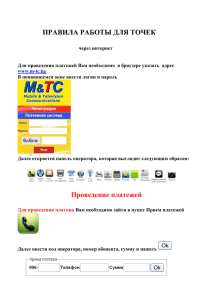МТС Банк. Загрузка платежей.
advertisement
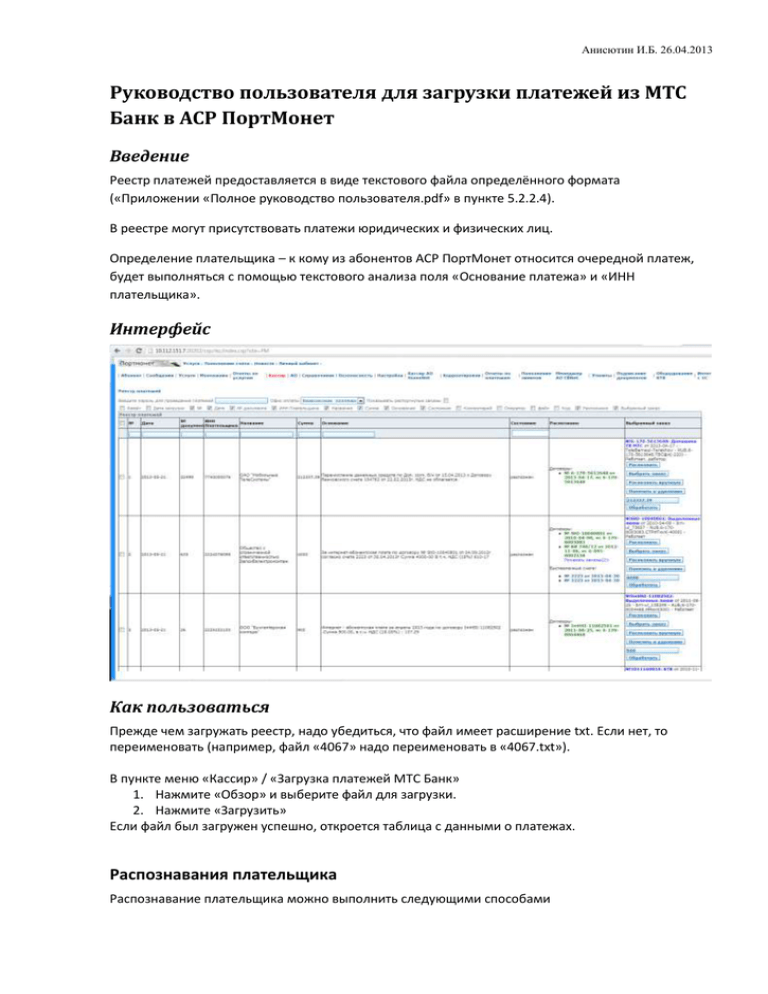
Анисютин И.Б. 26.04.2013 Руководство пользователя для загрузки платежей из МТС Банк в АСР ПортМонет Введение Реестр платежей предоставляется в виде текстового файла определённого формата («Приложении «Полное руководство пользователя.pdf» в пункте 5.2.2.4). В реестре могут присутствовать платежи юридических и физических лиц. Определение плательщика – к кому из абонентов АСР ПортМонет относится очередной платеж, будет выполняться с помощью текстового анализа поля «Основание платежа» и «ИНН плательщика». Интерфейс Как пользоваться Прежде чем загружать реестр, надо убедиться, что файл имеет расширение txt. Если нет, то переименовать (например, файл «4067» надо переименовать в «4067.txt»). В пункте меню «Кассир» / «Загрузка платежей МТС Банк» 1. Нажмите «Обзор» и выберите файл для загрузки. 2. Нажмите «Загрузить» Если файл был загружен успешно, откроется таблица с данными о платежах. Распознавания плательщика Распознавание плательщика можно выполнить следующими способами Анисютин И.Б. 26.04.2013 1. Автоматическое построчное распознавание 2. Автоматическое распознавание выбранных записей 3. Распознавание «вручную» 4. Выбор заказа из полного списка заказов в системе Автоматическое построчное распознавание Для построчного распознавание нужно в колонке «Распознанный заказ» соответствующего платежа нажать кнопку «Распознать» Автоматическое распознавание выбранных записей Для распознавания нескольких записей нужно отметить записи флажком (первая колонка таблицы) и нажать кнопку «Распознать выбранные записи» внизу таблицы Распознавание «вручную» Если автоматическое распознавание не дало результатов, можно указать параметры плательщика вручную. Для этого в нужной строке нажмите кнопку «Распознать вручную». В открывшемся окне нужно ввести реквизиты платежа – ИНН плательщика, номе выставленного счета, номер лицевого счета и т.п. И выполнить операцию «Распознать» Корректировка выбранного заказа Если нужно выбрать другой заказ из списка распознанных, то просто кликните курсором мыши на нужный заказ или договор. После этого заказ отобразится в колонке «Выбранный заказ» вместе с дополнительной информацией по этому заказу. Выбор заказа из полного списка заказов в системе Если предыдущие методы не дали успешного результата – можно выбрать заказ из полного списка заказов системы. Для этогонажмите кнопку «Выбрать» и найдите нужный заказ вручную, используя стандартный интерфейс ПортМонет для работы с заказами. В результате любого способа распознавания в колонке «Распознано» в виде списка отображаются найденные заказы, к которым относится данный платеж. Для удобства, заказы сгруппированы по договорам (лицевым счетам). Если при распознавании были найдены выставленные счета на оплату, то ссылки на эти счета тоже присутствуют в этой колонке. Перейдя по ссылке можно посмотреть печатную форму счета. Это поможет правильно определить верный заказ плательщика, если было распознано несколько заказов. В колонку «Выбранный заказ» проставляется первый заказ из списка распознанных. Такой платеж автоматически помечается флагом «к обработке». Обратите внимание, что по умолчанию в списке распознанных заказов отображаются только активные заказы (не расторгнутые). Чтобы посмотреть все найденные заказы нужно включить флажок «Показывать расторгнутые заказы» вверху таблицы. Анисютин И.Б. 26.04.2013 Подробно алгоритм описан в разделе «Алгоритм распознавания». Выбор платежей к обработке Предлагается два варианта обработки записей: 1. Построчная – оператор обрабатывает платеж один за другим. Для этого нажимает кнопку «Обработать» в соответствующей строке таблицы 2. Списком - в интерфейсе нужно выбрать платежи и отметить их флажком «к обработке» После этого обработать список нажав кнопку «Обработать выбранные записи» внизу таблицы. Платежи, которые попали в реестр, но не предназначены для загрузки в биллинг, можно пометить «к удалению». Такие платежи останутся в истории загрузок с состоянием «Удален оператором» Обработка Чтобы пометить платеж, как удаленный, надо «пометить платеж к удалению» и нажать «обработать». Чтобы провести платеж нужно 1. Выбрать необходимый заказ 2. Убедиться, что в редактируемом поле указана нужная сумма. Сумму можно откорректировать. Это необходимо, если в сумме платежа указана комиссия банка. 3. Нажать кнопку «обработать» Чтобы убедиться в корректном проведении платежа нужно 1. открыть журнал операций абонента, которому предназначен платеж. Для этого a. нужно нажать на ссылку выбранного заказа b. в открывшейся карточке заказа нужно нажать на ссылку номера счета и перейти к карточке лицевого счета. c. в карточке счета нажать кнопку «Показать журнал» 2. последней записью журнала должна быть проводка зачисления платежа на требуемую сумму Просмотр результата обработки После выполнения операции будет выдано сообщение об успехе или выдан список ошибок с указанием номеров платежей и причин ошибок. Обратите внимание, что в таком случае прочие платежи обработаны корректно (проведены или помечены к удалению). Анисютин И.Б. 26.04.2013 Новое состояние каждого платежа можно увидеть в колонке «Состояние» - там будет «Обработан успешно» или «Обработан не успешно» с описанием в колонке «Комментарий». Обработанные платежи будут помечены цветом (белым/красным в зависимости от состояния). Дополнительно будет выдана сводная таблица результатов загрузки: Состояние Количество Сумма Успешно обработанных 14 150 000 Помеченных к удалению 10 4 000 … … … Такой отчет можно получить в любой момент, выбрав нужные платежи галочкой и нажав кнопку «Показать отчет по выбранным записям». Так же можно получить отчет по реестру в целом. Для этого надо указать его номер и нажать кнопку «Показать отчет по указанному реестру». Кроме того, в дополнительном интерфейсе «Кассир» / «Загрузки МТС Банк» можно будет просмотреть ранее загруженные платежи, дату и состояние их обработки. В этом же интерфейсе можно будет обработать платежи, которые были не распознаны или обработаны с ошибкой. Посмотреть итоговый результат обработки реестра можно, нажав кнопку внизу таблицы «Показать отчет по реестру №». Будет отображена таблица Отчет по указанному реестру Состояние Количество Сумма 1 492.5 28 47107.18 3 89777.71 сохранен распознан не распознан проведен ошибка удален оператором дублирующий Дублирующие платежи При загрузке выполняется проверка на дублирование. Если в успешно загруженных ранее платежах уже есть платеж за эту же дату, с той же суммой и описанием, то новый платеж будет помечен, как «Дублирующий». У оператора есть возможность провести дублирующий платеж, но по умолчанию флаг «к обработке» у дублирующего платежа снят. Анисютин И.Б. 26.04.2013 Дополнительная информация Загрузка файла и автоматическое распознавание плательщиков Обработка реестра будет построчной. Одна строка – один платеж. В таблице кроме полей платежа будут дополнительные поля 1. «Номер реестра» - очередной номер загрузки 2. «Файл» - название загружаемого файла 3. «Дата реестра» 4. «Оператор» - логин менеджера, который выполняет операцию 5. «Состояние» - одно из состояний платежа - «», «Распознан», «Не распознан», «Обработан успешно», «Обработан не успешно», «Удален оператором», «Дублирующий» 6. «Распознанный абонент» - при распознавании в это поле будет указан распознанный абонент биллинга 7. «Распознанный заказ» - при распознавании в это поле будет указан распознанный договор на услугу, к которой относится платеж 8. «Платеж биллинга» - ссылка на созданный в биллинге платеж, соответствующий платежу реестра Алгоритм распознавания плательщика В результате распознавания каждому платежу будет соответствовать набор из: 1. Списка заказов – договоры на услуги, которым может соответствовать платеж 2. Списка счетов – счета услуг, которым может соответствовать платеж 3. Списка пользователей – пользователи услуг, которым может соответствовать платеж Если в результате распознавания все эти списки пустые – считается, что платеж не был распознан. Процедура распознавания. По параметрам платежа: 1. ИНН плательщика, 2. Название плательщика, 3. Основание платежа Находятся 1. ИНН получателя платежа (он может не совпадать с ИНН плательщика, если идет оплата за услуги другого юр лица) 2. номеров и дат договоров, 3. номеров лицевых счетов 4. номера и даты выставленных счетов на оплату По этим данным в биллинге выполняется поиск, и составляются результирующие списки найденных договоров, счетов и абонентов. Анисютин И.Б. 26.04.2013 Как контролировать корректность загрузки платежей Для контроля загрузки платежей можно использовать отчет "Отчеты по платежам/Платежи по кассе" . Например, оператор загрузил реестр платежей с номером 50. Для проверки платежей реестра 50 нужно сделать следующее 1. 2. 3. 4. выставить фильтр по дате равный дате выписки сделать фильтр по логину кассира, который проводил платежи указал размер страницы, чтобы все платежи попали на одну страницу в результате, под таблице будет информация о выборке. Например, Итого на странице 28 платежей на сумму 47107.18 руб. 5. в случае, если за эту дату выбранный кассир не проводил другие платежи, количество и сумма платежей будут совпадать с отчетом по реестру 50, в строке «проведено» («ПортМонет/Кассир/Платежи из МТС Банк» кнопка «Показать отчет по реестру №» 50, строка «проведено») Обработка нераспознанных платежей В случае, если распознать получателя платежа не удалось, можно зачислить платеж на спецсчет. Это нужно сделать для отражения в биллинге факта поступления средств, для соответсвия отчетности банка, биллинга, СОУ и тп. После того, как выяснится абоент-плательщик, например, по заявлению абонента, эти средства будут списаны со спецсчета и будут зачислены на счет абонента. Как зачислить на спецсчет В системе зарегистрированы 3 спецсчета для приема нераспознанных платежей для абонентов: 1. Новосибирска 2. Барнаула 3. Омска Для зачисления нераспознанного платежа на спецсчет необходимо в интерфейсе работы с платежом 1. Убедиться, что выбран верный офис (в зависимости от выбранного офиса платежи будут зачисляться на один из трех спец. счетов - Новосибирск, Барнаул, Омск) 2. Нажать кнопку «К зачислению на спецсчет», после чего над кнопками появится надпись «не распознан, будет зачислен на спецсчет» 3. Нажать кнопку «обработать». После этого состояние платежа будет «зачислен на спецсчет» Как вернуть платеж со спецсчета на счет абонента Чтобы зачисленный на спецсчет платеж, вернуть на счет абонента, необходимо в интерфейсе работы с платежом: Анисютин И.Б. 26.04.2013 1. Найти нужный платеж в состоянии «зачислен на спецсчет» (пользуясь фильтрами по реестру, дате, описанию, сумме) 2. Выбрать нужный заказ нужного абонента (кнопка «Выбрать заказ») 3. Нажать кнопку «Обработать» При этом будет сформированы: 1. расходный кассовый ордер со спец счета 2. приходный кассовый ордер на счет абонента (счет выбранного заказа) Спец счета зарегистрированы на абонента sys-mtsbank 1. для нераспознанных платежей Новосибирск - RUB.6-091-0875895.СЕТЬюл Омск - RUB.6-080-0875897.ОТюл Барнаул - RUB.6-170-0875899.СГюл Кемерово - RUB.6-010-8000889.КЕМюл Новокузнецк - RUB.6-011-8000570.НКюл